Tamam millet, ilk olarak, bu Gimper forumunda Lipstick için bir Paint.net eğitiminden dönüştürüldü. Öyleyse başlayalım. İşte nihai sonuç:

1. Adım
Kare bir belge açın. Mine 640 piksel 640 olduğunu ..

2. Adım
Filtreler> Oluştur> Bulutlar> Katı Parazit'e gidin. Burada Randomize ve Turbulent kutularını işaretlemek istiyoruz. Ayrıntı düzeyini üçe veya dörde yükseltin. Boyut kaydırıcılarını yalnız bırakacağız.
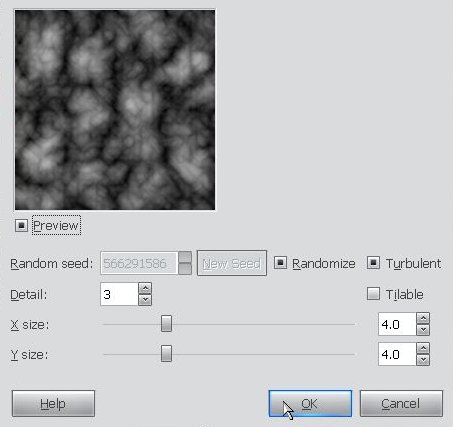
3. Adım
Şimdi aynı menülerden geçeceğiz ama Fark Bulutları adında farklı bir seçenek seçeceğiz. Ayarları olduğu gibi bırakın.

4. Adım
Renkler menüsünün altındaki Düzeyleri uygulayın. Sağdaki beyaz kaydırıcıyı tutun ve yaklaşık 180 olana kadar sola sürükleyin. Şimdi ortadaki gri kaydırıcıyı alın ve sola doğru yaklaşık 1.80'e itin. Önemli olan, daha parlak bölümleri artırmak, ancak siyahları ve grileri tamamen ortadan kaldırmak değil.

5. Adım
Daha sonra bir yakınlaştırma bulanıklığı ekliyoruz, bu Filtreler> Bulanıklaştır> Hareket Bulanıklığı altında. Bulanıklaştırma türünü yakınlaştırmak için değiştirin, bulanıklık merkezinin görüntümüzün tam ortasında olduğundan emin olun ve bulanıklaştırma miktarını 60'a yakın bir değere yükseltin. (Yakınlaştırma bulanıklığının önizlemesi uzun sürdüğü için, önizleme seçeneği).

İşte şimdiye kadar sahip olduklarımız.
6. Adım
Neredeyse bitirdik, orada kalın. Filtreler> Bozukluklar> Döndür ve Sıkıştır'a gidin. Döndürme açısını yaklaşık 160'a ayarlayın, isterseniz tatmin olana kadar diğer kaydırıcılarla dalga geçin

7. Adım
Katmanlar sekmesinde Çoğalt düğmesini tıklatın.

8. Adım
İkinci katmanın seçildiğinden emin olun ve Filtreler> Döndür ve Sıkıştır'ı Yeniden Göster'e gidin veya Shift + Control (Mac'te Komut) + F klavye kısayolunu kullanın. Bu sefer, dönüşü tersine çevirin ve açıyı -400'e yakın ayarlayın. Daha çeşitli bir etki elde etmek için kıstırma veya yarıçap miktarını değiştirmeyi deneyin.

9. Adım
Katman sekmesinde, üst katmanın karışım modunu "Yalnızca Açıklaştır" olarak değiştirin ve ardından sağ tıklayıp resmi düzleştirin.


10. Adım
Kalan tek şey zevkinize göre renklendirmektir. İstediğiniz rengi yapın! Ama resmimdeki renkleri açmak için Seviyeler açın ve yeşil kanala gidin ve istediğiniz şekilde ayarlayın.

Şimdi mavi kanala aynı şeyi yap

Ayrıca biraz kontrast ekledim ama bunun bir ekranım yok.
bitmiş

Peki, bu eğitim için hepsi bu kadar. Bahsettiğim şekillerin ve ayarların sadece öneriler olduğunu unutmayın. Tekniği deneyin, başka efektler ekleyin ve her şeyden önce eğlenin!

